Actionazでキーボードとマウスのクリックをエミュレートする

繰り返しのタスクを自動で実行したいですか?手動でボタンを何度もクリックする代わりに、アプリケーションが
GnomeShellが洗練されたモダンなインターフェイスを備えていることは間違いありません。とはいえ、デスクトップのデフォルトの外観は、誰にとっても魅力的なものではありません。Windowsのようなインターフェースを好む人もいます。そこで、Dash to Panel Gnome拡張機能が登場します。これにより、ユーザーはGnome Shellの最良の部分(アクティビティの概要、検索機能、最新のデザイン)を使い慣れた、Windowsのようなインターフェイスを使用できます。
このガイドでは、GnomeShellのインターフェイスを改善するためにDashtoPanelを設定する方法について説明します。ただし、開始する前に、GnomeShellデスクトップがGnome拡張機能をインストールできる必要があります。拡張機能をインストールできない場合は、ガイドに従って、システムにGnome拡張機能を設定する方法を確認してください。
システムでGnome拡張機能を有効にしたら、Dash toPanel拡張機能をインストールします。これを行うには、GnomeSoftwareアプリとWebサイトの2つの方法があります。以下の手順を参照して、お好みの方法で拡張機能をインストールしてください。
GnomeSoftwareアプリケーションを介してGnomeデスクトップにDashto Panel拡張機能をインストールするには、まずWinを押して、[アクティビティ]領域内に検索ボックスを表示します。検索ボックスを見つけて「DashtoPanel」と入力すると、「DashtoPanel」というラベルが付いた黒いパズルのピースのアイコンが表示されます。
「DashtoPanel」検索結果をクリックすると、すぐに拡張機能のGnomeSoftwareページが起動します。ここから、「インストール」ボタンをクリックします。
Gnome Software for Dash to Panelの「インストール」ボタンをクリックすると、画面の中央に黒いウィンドウが表示され、拡張機能をインストールするかどうかを尋ねられます。「インストール」ボタンをクリックしてインストールを許可します。
「インストール」ボタンをクリックすると、Dash toPanelがGnomeデスクトップのデフォルト設定で起動します。このガイドの構成セクションに移動して、ニーズに最適なパネルを設定する方法を学習してください。
Webサイトから拡張機能をインストールすることを好む人は、次の方法でDash toPanelをセットアップできます。まず、こちらのリンクをクリックして、拡張機能の公式ページにアクセスしてください。
ページが表示されたら、FirefoxまたはChromeでGnome Shell拡張機能が設定されていること、および「Gnome-chrome」ランタイムパッケージも設定されていることを確認します。次に、[オフ]ボタンを見つけて、[パネルにダッシュ]の横にある[オン]に設定します。
拡張機能を「オン」にスライドすると、画面の中央に黒いウィンドウが表示され、Dash toPanelをインストールするかどうかを尋ねられます。「インストール」をクリックして確認すると、Dash toPanel拡張機能がGnomePCにダウンロードされ、デフォルト設定で起動します。
LinuxPCでGnomeExtensions Webサイトを介して拡張機能をセットアップしたら、このチュートリアルの構成部分に移動します。ニーズに合わせてこのパネルをカスタマイズする方法について説明します。
ほとんどの人がGnomeShellでWindowsのような優れたエクスペリエンスを得るには、DashをPanelにインストールするだけで十分です。とはいえ、拡張機能には多くのカスタマイズ設定があるため、パネルを変更および改善するために行うことができるいくつかの基本的な調整と変更を示します。
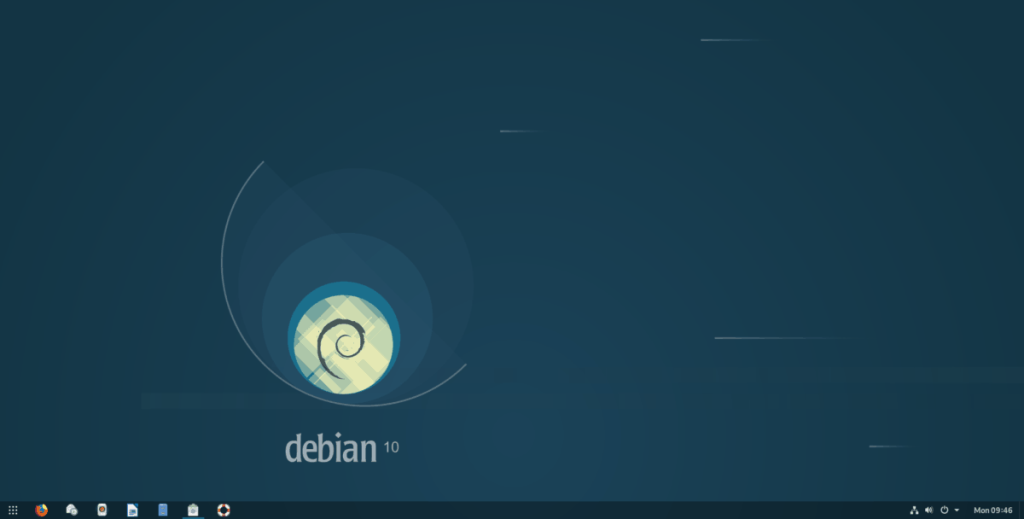
DashをPanelに微調整するには、最初にGnomeTweaksをインストールする必要があります。Linux PCでこのアプリを設定していない場合は、キーボードのCtrl + Alt + TまたはCtrl + Shift + Tを押してターミナルウィンドウを開きます。次に、以下のコマンドラインインストール手順に従って、PCで動作させます。
sudo apt install gnome-tweak-tool
sudo apt-get install gnome-tweak-tool
sudo pacman -S gnome-tweak-tool
sudo dnf install gnome-tweak-tool
sudo zypper install gnome-tweak-tool
LinuxPC用のGnomeTweaksを入手する必要がありますが、見つかりませんか?Pkgs.orgをチェックしてください; ほぼすべてのLinuxオペレーティングシステム用のGnomeTweaksパッケージがリストされています。
LinuxシステムにGnomeTweaksアプリケーションをインストールした後、Winを押し、「Tweaks」を検索してアプリを開きます。次に、「拡張機能」を見つけて選択し、Gnome拡張機能の設定にアクセスします。
Gnome Tweaksの[Extensions]ページで、リストをスクロールして[Dash to Panel]を見つけ、その横にある歯車のアイコンをクリックして設定にアクセスします。
Dash to Panelの歯車アイコンを選択すると、さまざまな設定のポップアップウィンドウが表示されます。これらの設定は、「位置」、「スタイル」、「動作」、「微調整」、および「バージョン情報」です。
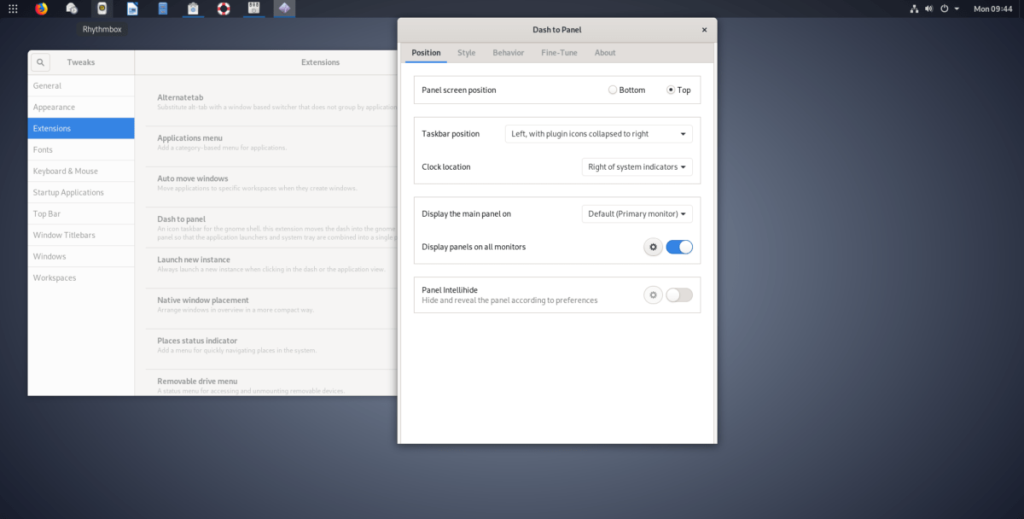
パネルのステータスを画面の下から上に変更したいですか?「パネル画面の位置」を見つけて、「位置」の「上」に変更します。
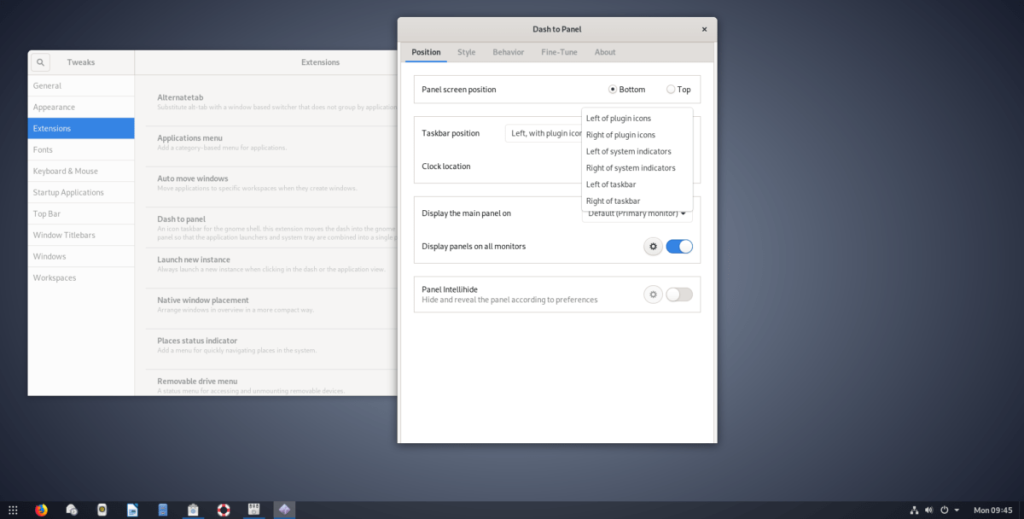
時計がデフォルトでどこにあるか不満ですか?「位置」を選択し、「時計の位置」を見つけます。このメニューでは、時計がパネルにどのように表示されるかを正確にカスタマイズできます。
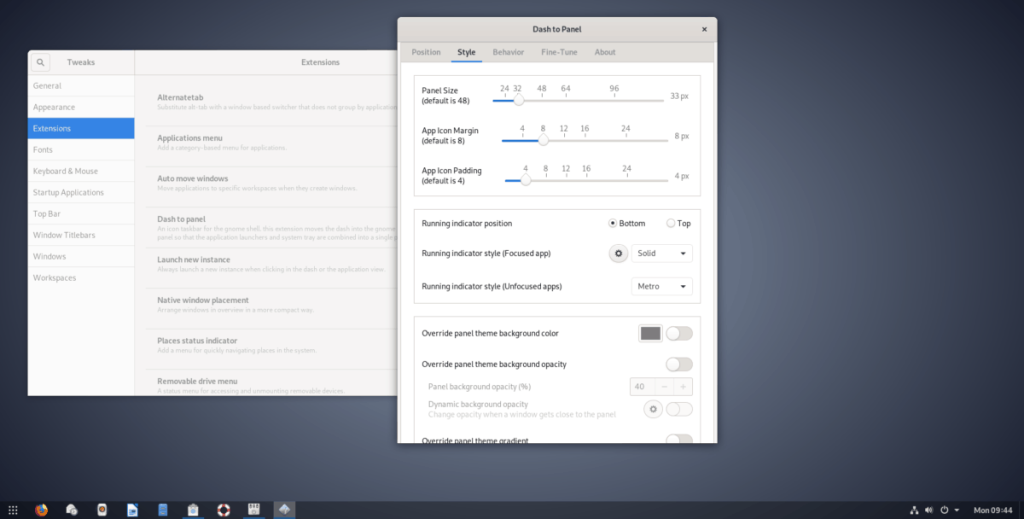
パネル上のアイコンのサイズは、デフォルトでは少し大きいです。サイズを微調整して小さくしたい場合は、設定で「スタイル」を見つけて選択します。そこから、「パネルサイズ」スライダーを下にドラッグして、アイコンを小さくします。また、「アプリアイコンの余白」や「アプリアイコンのパディング」をいじって、アイコンの余白やアイコンのパディングを変更することもできます。
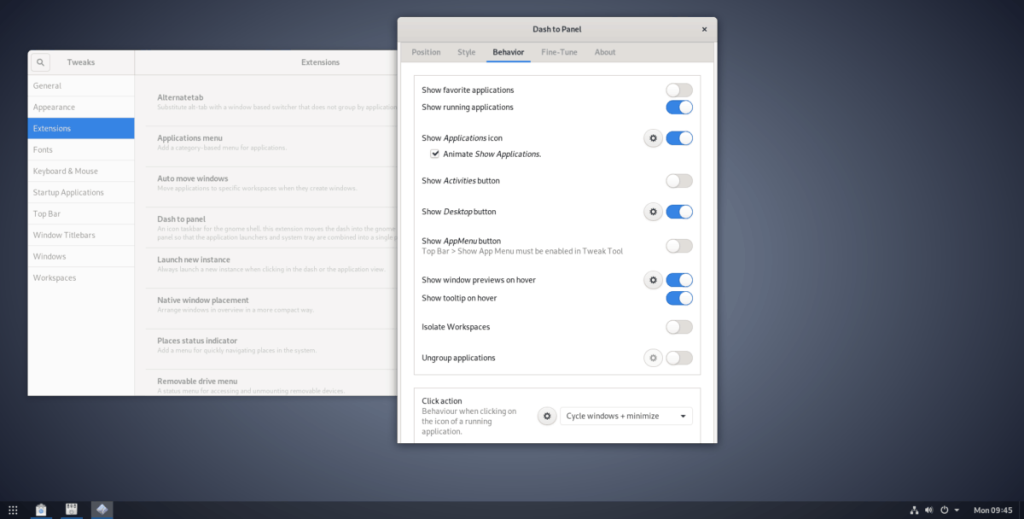
デフォルトでは、Dash toPanelはPanelにすべてのアプリケーションのお気に入りを表示します。パネルにお気に入りを表示するのは便利な機能ですが、気に入らない場合は、[動作]に移動し、[実行中のアプリケーションを表示する]の横にあるスライダーをオフにすることで簡単に設定を無効にできます。
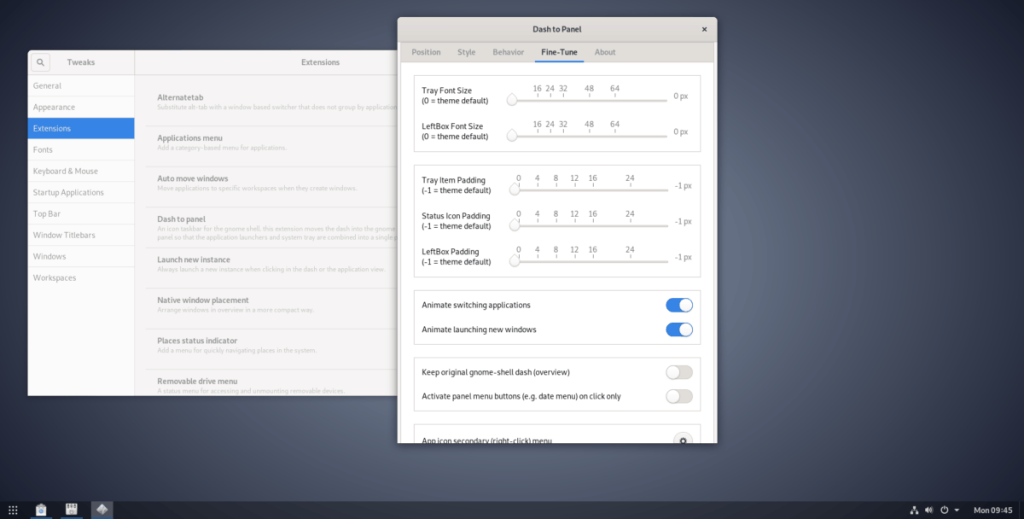
Dash to PanelがGnomeユーザーに提供する他の多くの調整があります。たとえば、アニメーションの無効化(「Fine-Tune」にあります)、アプリケーションのグループ化の無効化(「動作」にあります)などです。Linux用のGnomeShellで最高のWindowsのようなエクスペリエンスを実現するために、Dash toPanelが提供するさまざまなカスタマイズ設定をすべて確認してください。
繰り返しのタスクを自動で実行したいですか?手動でボタンを何度もクリックする代わりに、アプリケーションが
iDownloadeは、BBCのiPlayerサービスからDRMフリーのコンテンツをダウンロードできるクロスプラットフォームツールです。.mov形式の動画もダウンロードできます。
Outlook 2010の機能についてはこれまで詳細に取り上げてきましたが、2010年6月までにリリースされないため、Thunderbird 3について見ていきましょう。
たまには休憩も必要です。面白いゲームを探しているなら、Flight Gearを試してみてください。無料のマルチプラットフォームオープンソースゲームです。
MP3 Diagsは、音楽オーディオコレクションの問題を解決するための究極のツールです。mp3ファイルに適切なタグを付けたり、アルバムカバーアートを追加したり、VBRを修正したりできます。
Google Waveと同様に、Google Voiceも世界中で大きな話題を呼んでいます。Googleはコミュニケーション方法を変えることを目指しており、
Flickrユーザーが高画質で写真をダウンロードできるツールはたくさんありますが、Flickrのお気に入りをダウンロードする方法はありますか?最近、
サンプリングとは何でしょうか?Wikipediaによると、「サンプリングとは、一つの録音から一部、つまりサンプルを取り出し、それを楽器や音楽として再利用する行為です。
Googleサイトは、Googleのサーバー上でウェブサイトをホストできるGoogleのサービスです。しかし、一つ問題があります。それは、バックアップのための組み込みオプションがないことです。
Google Tasksは、カレンダー、Wave、Voiceなどの他のGoogleサービスほど人気はありませんが、それでも広く使用されており、人々の生活に不可欠な部分となっています。


![FlightGear Flight Simulatorを無料でダウンロード[楽しもう] FlightGear Flight Simulatorを無料でダウンロード[楽しもう]](https://tips.webtech360.com/resources8/r252/image-7634-0829093738400.jpg)





